목차
윈도우7 작업표시줄에 윈도우XP 빠른실행 추가하기
MS 윈도우XP를 너무 오래 사용해서 그런지 MS 윈도우7 사용한지가 몇 달이 되었는데도 어리버리 하고 있네요. 윈도우XP 빠른실행을 윈도우7 작업표시줄에 추가할 수 있는 방법이 있어서 소개해 드립니다. 이런 프로그램 없이도 가능할 것 같은데 어리버리해서 아직 방법을 모르겠네요. Free Launch Bar 는 여러가지 설정 부분이 상당히 많이 있는데 대부분의 기능을 살펴보지 못했네요. 설정 좀 만져주면 좀 유용하게 사용할 것도 같네요. Free Launch Bar 는 마이크로소프트 윈도우 전용 프로그램으로 프리웨어입니다. 사용 가능한 윈도우 버전은 윈도우7 을 포함한 Windows Vista, Windows 95, Windows Me, Windows 2000, Windows NT, Windows XP, Windows 98이며 압축 파일 안에 두 개의 파일이 있으니 환경에 맞는 것을 설치하시면 32비트, 64비트 모두 사용 가능합니다.
윈도우7 작업표시줄에 윈도우XP 빠른실행 추가하기
Free Launch Bar 를 다운로드 하시고 설치를 하시면 됩니다.
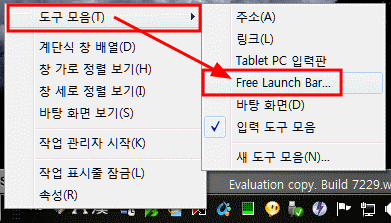
설치를 마치고 작업표시줄에서 마우스 우클릭 메뉴 -> 도구모음 -> Free Launch Bar 실행
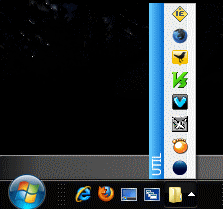
Free Launch Bar 를 실행시키면 작업표시줄에 빠른실행을 사용할 수 있게 됩니다. 뭐 여기까지는 별것도 아니죠. 원래 윈도우XP에 있던 기능이니 당연히 윈도우7 에서도 되야죠~ 위의 캡쳐 이미지를 보시면 우측 끝의 폴더가 보이고 펼침메뉴를 사용할수 있는데 폴더의 펼침메뉴를 사용하려면 별도의 설정을 해줘야 사용이 가능합니다.
윈도우7 작업표시줄 빠른실행 메뉴의 폴더 펼침메뉴 사용하기
자 이제 좀더 편리하고 간단한 빠른실행 메뉴의 폴더 펼침메뉴를 사용하기 위한 팁입니다.
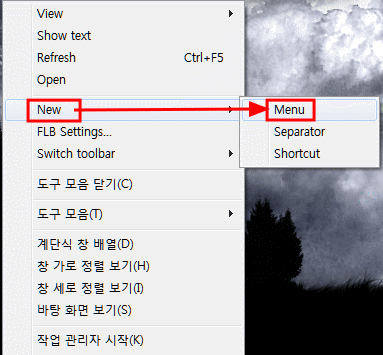
생성된 빠른실행 메뉴에서 마우스우클릭 -> New -> Menw 선택하세요.
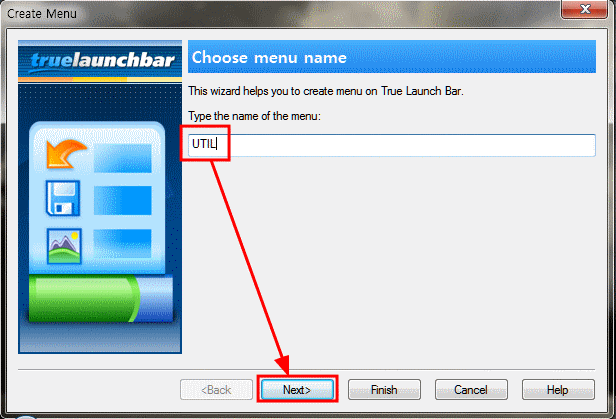
메뉴명으로 사용할 적당한 이름을 적어주시고 넥스트
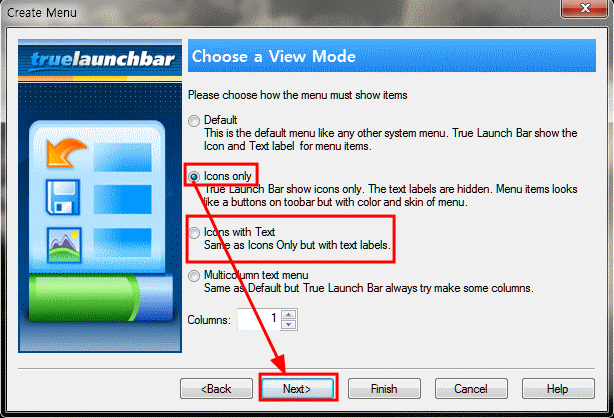
아이콘 텍스트 형식을 선택해주시면 되는데 저는 아이콘만 표시되게 icons only 선택을 했습니다. 아이콘만 보시고 어떤 프로그램인지 구분을 못하시는 분들은 아이콘과 텍스트를 선택하시면 되겠죠.
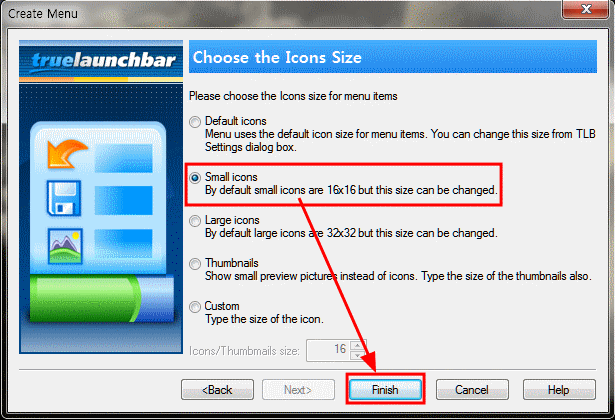
표시될 아이콘 크기를 선택하시고 Finish로 설명을 완료 하시면 됩니다. 저는 작은 사이즈의 아이콘(16×16)를 선택했습니다. 설정을 마치시면 빠른실행에 폴더가 하나 생성되는데 그곳에 단축 아이콘을 넣어주시면 됩니다.
필요한 단축 아이콘을 해당 폴더로 넣어주시면 요렇게 폴더를 클릭할 때 펼침메뉴를 사용할 수 있습니다.
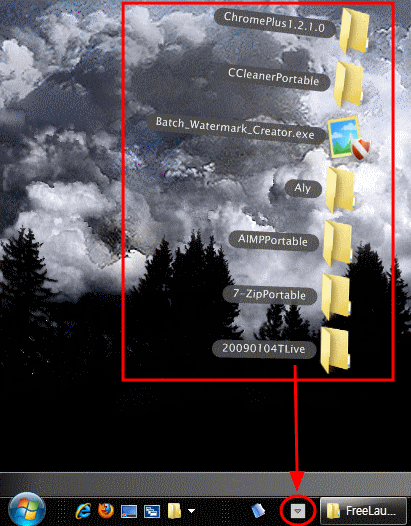
윈도우7 에 어울리는 화려하고 멋진 비쥬얼의 메뉴도 있기는 하지만 Free Launch Bar 가 왠지 좀더 사용하기에 편리한것 같네요. 위의 캡쳐 이미지의 메뉴 stack 도 조만간 정리해서 올리겠습니다.